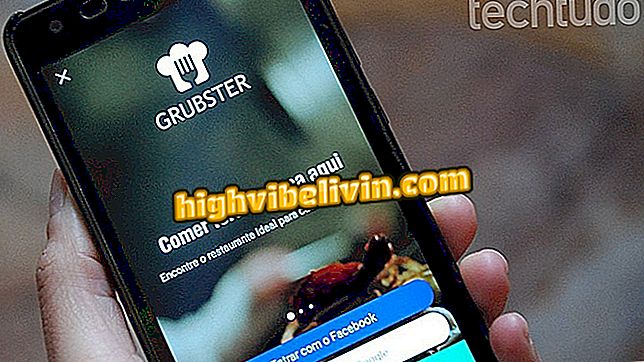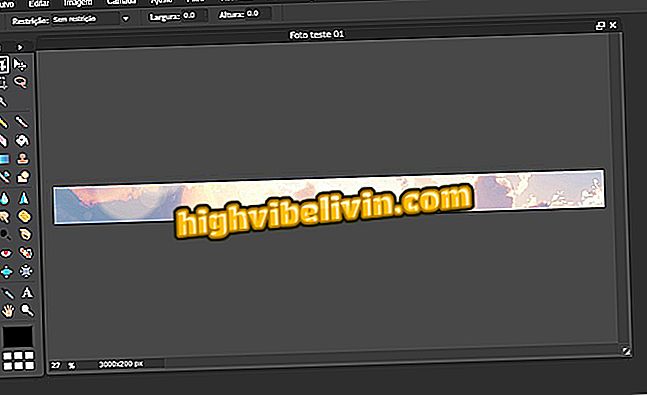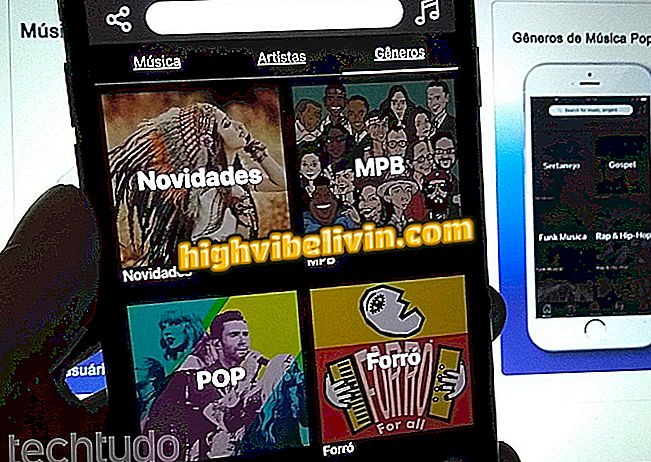Applicazione di controllo della spesa: scopri come utilizzare Organizze
Se vuoi avere un controllo migliore della spesa, l'app Organze può aiutarti. Il gestore finanziario gratuito per i telefoni Android e iPhone (iOS) consente all'utente di pubblicare le proprie entrate e spese, nonché di collegare conti bancari e carte di credito. Quindi lo strumento porta report e altre informazioni utili per aiutarti a organizzare le tue finanze personali. Alcune funzionalità extra sono pagate se si desidera espandere l'utilità del servizio.
La piattaforma è utile per coloro che sono interessati a gestire in modo più efficiente entrate e spese mensili, e quindi a risparmiare. Nel seguente tutorial, scopri come utilizzare l'app Organze per tenere traccia del tuo utilizzo mensile del cellulare. Le procedure sono state eseguite su un iPhone 8 con iOS 12 e su un Moto E4 con Android 7.1.1 Nougat. Tuttavia, i suggerimenti vengono pubblicati anche su altre versioni dei sistemi Apple e Google.
GuiaBolso vs Organizze: conosci le differenze tra le app di finanza

Scopri come utilizzare l'app Organize per gestire le tue finanze personali
Vuoi comprare il cellulare, la TV e altri prodotti scontati? Conoscere il confronto
Su android
Passaggio 1. Installa l'app Organizze sul tuo telefono cellulare tramite. Quando si apre per la prima volta, verranno visualizzate alcune schermate di immissione. Scorri di lato o tocca "Salta" nell'angolo in basso a destra per saltare. Quindi, effettua una registrazione gratuita o accedi tramite login con account Facebook o Google;

Accedi alle schermate iniziali dell'app Organizze con il tuo telefono Android
Passaggio 2. Nella schermata principale dell'applicazione, utilizzare il pulsante "+" nell'angolo in alto a sinistra dello schermo per aggiungere spese, entrate o trasferimenti. Clicca sull'icona della campana nell'angolo in alto a destra per vedere le notifiche;

Aggiungi le spese e le entrate nell'app Organize dal tuo telefono Android
Passaggio 3. Accedi al menu dell'applicazione per aprire lanci, obiettivi e rapporti. Sotto "Obiettivi", imposta i limiti di spesa e di entrate per ciascuna categoria (ad esempio cibo, shopping e intrattenimento). Tocca la categoria desiderata per impostare un obiettivo;

Imposta obiettivi nell'app Organizze per Android
Passaggio 4. Nella scheda "Rapporti", vedere il riepilogo delle spese e delle entrate mensili separate per categorie. Usa le frecce accanto alla data corrente per passare da un mese all'altro;

Visualizza il report dell'app Organizze mensile sul tuo telefono Android
Passaggio 5. In Impostazioni, è possibile modificare i dati dell'account, le preferenze dell'applicazione, le categorie e altro, nonché aggiungere conti bancari e carte di credito.

Regola l'account e altri contenuti dell'app Organizze per Android
Su iPhone
Passaggio 1. Installa l'app Organizze sul tuo telefono cellulare tramite. Quando si apre per la prima volta, verranno visualizzate alcune schermate di immissione. Scorri lateralmente o tocca "Salta" nell'angolo in basso a destra per saltare questo passaggio. Quindi, effettua una registrazione gratuita o accedi tramite login con account Facebook o Google;

Effettua la configurazione iniziale dell'app Organizze per iPhone
Passaggio 2. Dalla schermata del servizio principale, utilizzare il pulsante "+" per aggiungere spese, entrate o trasferimenti. Quindi utilizzare l'icona a forma di freccia per andare avanti e inserire i dettagli sul lancio;

Registrare entrate e spese nell'app Organizze per iPhone
Passaggio 3. Nella scheda "Rapporti", trova il riepilogo delle spese e delle entrate mensili separate per categoria. Utilizza i pulsanti accanto alla data corrente per alternare tra i mesi dell'anno. Fare clic su una categoria per dettagliare il consumo;

Visualizza la nota spese nell'app Organizze per il sistema iOS
Passaggio 4. Vai a "..." nell'angolo in basso a destra per accedere ad altre risorse. Sotto "Obiettivi", puoi impostare i limiti di spesa e di entrate per ciascuna delle tue categorie (ad esempio cibo, shopping e intrattenimento, ad esempio). Toccare la categoria desiderata per impostare un obiettivo;

Imposta obiettivi nell'app Organizza iPhone
Passaggio 5. Aprire "Impostazioni" per modificare le preferenze dell'applicazione, gestire le categorie e i tag e aggiungere conti bancari e carte di credito;

Accedi alle impostazioni dall'applicazione Organizza su iPhone
Passaggio 6. Dopo aver impostato gli obiettivi e aggiunto le carte, traccia il saldo di ogni oggetto toccando la prima icona nell'angolo in basso a sinistra dello schermo. Da lì, premi sull'icona a forma di campana nell'angolo in alto a destra per accedere alle notifiche dell'app.

Tieni traccia dei tuoi obiettivi e spendi sulle carte con l'app Organizze
Pronto. Sfrutta i suggerimenti per utilizzare l'app Organze e gestire i tuoi account e le spese mensili per il cellulare.
C'è qualche pericolo nello shopping online? Guarda le opinioni degli utenti nel Forum.

Come registrarsi a CNH Digital e attivare nel portale dei servizi